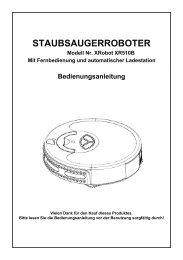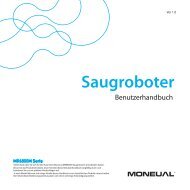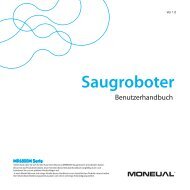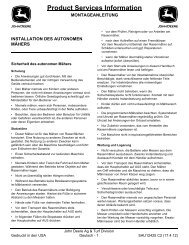Bedienungsanleitung - Robomow RM510 - myRobotcenter
Bedienungsanleitung - Robomow RM510 - myRobotcenter
Bedienungsanleitung - Robomow RM510 - myRobotcenter
Erfolgreiche ePaper selbst erstellen
Machen Sie aus Ihren PDF Publikationen ein blätterbares Flipbook mit unserer einzigartigen Google optimierten e-Paper Software.
Sprache, Zeit und Datum einstellen<br />
Die Sprache ist die erste Einstellung die Sie treffen müssen, nachdem <strong>Robomow</strong> erwacht. Folgen<br />
Sie den Anweisungen wie in Bild 1.29 gezeigt.<br />
Language<br />
Sprache<br />
Press GO<br />
Drücke Press GO<br />
Deutsch English (DE) (US)<br />
Confirm<br />
(US)<br />
Bestätigen Confirm<br />
Zeit Time und and Date<br />
Press<br />
and Datum<br />
GO<br />
Date<br />
Drücke<br />
Press<br />
GO<br />
GO<br />
00:00 00:00 dd/mm/yy<br />
next<br />
dd/mm/yy<br />
digit<br />
Nächste next digit Zahl<br />
15:23 16/04/07<br />
Bestätigen Confirm<br />
Wochenprogramm<br />
Das Wochenprogramm erlaubt es Ihnen, ein automatisches Programm entsprechend Ihrer<br />
Zonengröße direkt an der Ladestation einzustellen (folgen Sie den Schritten in Bild 1.30).<br />
Wenn Sie die Größe der Dockzone eingeben, wird <strong>Robomow</strong> ein passendes Wochenprogramm für<br />
Ihren Rasen einrichten.<br />
<strong>Robomow</strong> startet an aktiven Tagen um 13:00 Uhr und kehrt nach dem Mähen automatisch wieder<br />
zum Aufladen zur Station zurück.<br />
WARNUNG!<br />
Drücken Sie ‘GO’<br />
Drücken Sie ‘GO’, um ein automatisches<br />
Wochenprogramm für diese Zone zu setzen<br />
oder blättern Sie auf AUS.<br />
Drücken Sie ‘GO’<br />
Blättern Sie ‚AUF’ um die Flächengröße zu<br />
wählen, die mit der Ladestation verbunden ist.<br />
Drücken Sie ‘GO’ zum Bestätigen<br />
Folgen Sie den Anweisungen im nächsten<br />
Unterprogramm (Docking Position Testen).<br />
Drücken Sie ‘GO’<br />
Blättern Sie ‚AUF’ oder ‚AB’ um Ihre Sprache<br />
zu wählen und drücken Sie ‚GO’ um zu<br />
bestätigen<br />
Drücken Sie ‘GO’<br />
Blättern Sie, um Zeit und Datum zu setzen und<br />
drücken Sie ‚ GO’ für die nächste Zahl (‚STOP’<br />
führt Sie einen Schritt zurück)<br />
Drücken Sie ‘GO’ um zu bestätigen und fahren<br />
Sie fort mit den Anweisungen im nächsten<br />
Untermenü (Einstellungen Wochenprogramm)<br />
Bild 1.30 - Wochenprogramm einstellen<br />
24<br />
Bild 1.29<br />
Sprache, Zeit und<br />
Datum einstellen.<br />
Lassen Sie <strong>Robomow</strong> niemals ohne Aufsicht arbeiten. Es könnten<br />
Personen verletzt werden. Sind Zeit und Datum nicht richtig oder gar<br />
nicht eingestellt, stimmen auch die Zeiten der automatischen Abfahrt<br />
nicht. Eine Abfahrt zur falschen Zeit kann gefährlich sein, wenn sich<br />
Kinder, Haustiere oder Zuschauer noch auf der Rasenfläche befinden.<br />
Wochenprogramm<br />
Weekly program<br />
Drücke<br />
Press GO<br />
Press GO<br />
Programm Program Ein On<br />
Confirm<br />
Bestätigen Confirm<br />
Confirm<br />
Base Dockingzone zone area<br />
Drücke Press GO<br />
150 – 200 m² m²<br />
Bestätigen Confirm<br />
200 – 250 250 m²<br />
m²<br />
Bestätigen Confirm<br />
Docking Base position Position<br />
Press GO to test<br />
Press GO zum GO Testen to test<br />
Choose ‘Off’ if you do not<br />
want to use automatic<br />
scheduled benutzen möchten. operations.<br />
Wählen Sie ‘AUS’, wenn Sie keine<br />
automatische, geplante Einsätze<br />
Program Programm Off Aus<br />
Bestätigen<br />
Confirm<br />
Confirm